
Cómo mover los chats empresariales de WhatsApp de iPhone a Android de 3 formas

"Tengo un teléfono Android para mi número de teléfono profesional y veo que no hay ninguna opción 'fácil' para cambiar los chats y medios de Whatsapp Business de mi iPhone a Whatsapp Business en Android ".
- De Reddit
Para las empresas que dependen de WhatsApp Business para comunicarse, cambiar de un iPhone a un dispositivo Android a menudo plantea la pregunta crucial: ¿Cómo trasladar los chats de WhatsApp Business de iPhone a Android ? Los datos de WhatsApp Business incluyen conversaciones críticas, registros de transacciones e información de clientes. La pérdida de estos datos durante la migración puede interrumpir las operaciones.
Afortunadamente, existen soluciones eficaces para garantizar una transición sin problemas. Este artículo analiza tres métodos confiables para mover los chats de WhatsApp Business sin problemas, incluido el uso de herramientas especializadas de transferencia de WhatsApp , opciones oficiales de transferencia de USB-C a Lightning y exportación de correo electrónico. Ya sea que prefiera soluciones de software sólidas o métodos nativos, esta guía lo ayudará a elegir la opción adecuada para sus necesidades.
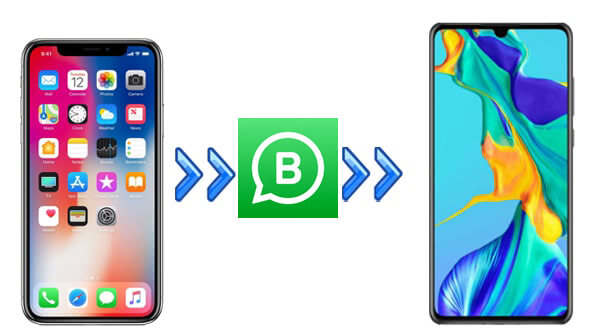
Sí, es posible transferir datos de WhatsApp Business de iPhone a Android gracias a los avances en las funciones de WhatsApp y herramientas de terceros. Dependiendo del sistema operativo de su dispositivo y del volumen de datos, puede optar por varios métodos, cada uno de los cuales ofrece beneficios únicos.
Cambiar de plataforma no tiene por qué significar la pérdida de datos comerciales esenciales. A continuación se detallan los mejores métodos para garantizar una migración fluida de los chats de WhatsApp Business de iPhone a Android .
Si tiene una gran cantidad de datos de WhatsApp Business que deben transferirse, el método más eficaz es utilizar WhatsApp Transfer . Es la forma más sencilla de realizar copias de seguridad , restaurar o transferir datos de WhatsApp.
Aspectos destacados de la transferencia de WhatsApp
Ahora, echemos un vistazo a cómo lograr esto.
01 Descargue, instale y ejecute el programa en su computadora. Elija "WA Business" en la página de inicio.
02 Conecte su iPhone y Android a su PC mediante cables USB. Siga las instrucciones para asegurarse de que la computadora reconozca su teléfono.
03 Una vez conectado, navegue hasta el módulo "Transferir" y asegúrese de que los dispositivos estén enumerados correctamente en "Fuente" y "Destino". En este escenario, asegúrese de que el iPhone esté configurado como "Fuente" y el Android como "Destino". Si son incorrectos, haga clic en "Voltear" para corregirlos.

04 Haga clic en el botón "Transferir" y el software preparará ambos dispositivos e importará todos los datos, incluidos los chats de WhatsApp Business, desde el iPhone al Android .

Usar un cable USB-C a Lightning es un método oficial desarrollado por WhatsApp, específicamente para dispositivos Android 12 y más nuevos. Aprovecha la conexión directa entre dispositivos para una migración de datos segura. Los siguientes son los pasos:
Paso 1. Asegúrese de que su Android sea un dispositivo nuevo; de lo contrario, deberá restablecer su dispositivo Android de fábrica .
Paso 2. Conecte su iPhone y dispositivo Android mediante un cable USB-C a Lightning.

Paso 3. Durante la configuración de tu dispositivo Android , selecciona la opción para transferir el historial de WhatsApp.
Paso 4. Siga las instrucciones que aparecen en pantalla y escanee el código QR que se muestra. Luego, los chats de WhatsApp Business de tu iPhone se transferirán al nuevo Android .
La exportación de correo electrónico le permite transferir chats individuales de WhatsApp. Si bien no es adecuado para la transferencia masiva de datos o la integración de chat en la aplicación WhatsApp Android , es una buena opción para archivar conversaciones específicas. Además, este método no es una opción muy popular debido a su limitación en el tamaño del archivo. Así es como funciona:
Paso 1. Abre WhatsApp Business en tu iPhone.
Paso 2. Navega hasta el chat que deseas exportar.
Paso 3. Toca "Exportar chat" y elige el correo electrónico como método de exportación.

Paso 4. Abra el archivo de chat exportado desde su correo electrónico en el dispositivo Android .
1. ¿Puedo utilizar Google Drive para transferir chats de WhatsApp Business?
No, la copia de seguridad de Google Drive para WhatsApp solo se admite dentro de la misma plataforma (por ejemplo, Android a Android ).
2. ¿Se pueden transferir archivos multimedia como imágenes y vídeos?
Sí, todos los métodos admiten la migración de archivos multimedia, pero la exportación de correo electrónico tiene limitaciones en cuanto al tamaño del archivo.
3. ¿Puedo usar la misma cuenta de WhatsApp tanto en iPhone como en Android ?
La respuesta es sí. Ahora puedes usar la misma cuenta de WhatsApp en varios teléfonos simultáneamente vinculando hasta cuatro dispositivos a tu teléfono principal. Para mantener los dispositivos vinculados conectados a su cuenta de WhatsApp, debe iniciar sesión en su teléfono principal cada 14 días.
Este artículo sobre cómo transferir WhatsApp Business de iPhone a Android llega a su fin aquí. Tienes 3 métodos para elegir. Para una migración de datos completa, se recomienda WhatsApp Transfer . Sin embargo, si está utilizando los dispositivos más recientes, el método oficial de cable USB-C a Lightning es la opción más confiable y segura. La exportación de correo electrónico es mejor para transferencias a pequeña escala, pero no es ideal para un uso regular.
Artículos relacionados:
3 formas de transferir WhatsApp de Android a iPhone sin PC
Restaurar la copia de seguridad empresarial de WhatsApp: una guía práctica para Android y iPhone
[Guía 2024] Cómo restaurar la copia de seguridad de WhatsApp desde iCloud a Android

 Aplicaciones sociales
Aplicaciones sociales
 Cómo mover los chats empresariales de WhatsApp de iPhone a Android de 3 formas
Cómo mover los chats empresariales de WhatsApp de iPhone a Android de 3 formas